Configurações de Rede
Este guia descreve os passos necessários para que o ST-One Hardware® se conecte ao nosso sistema.
SUMÁRIO
1. Materiais e Preparações
Antes de configurar a rede, você precisará dos seguintes itens:
- Definição de Rede (DHCP, IP FIXO) conforme as permissões descritas no artigo Comunicação;
- Usuário e senha do ST-One Hardware®: incluso no guia "Primeiros Passos" na Caixa do ST-One Hardware®.
2. Acessar a Interface
Para configurar a rede, será necessário trabalhar com a aba "Interfaces", onde será selecionado se o ST-One Hardware® se conectará via cabo de rede ou Wi-Fi:
- A aba "Networking" mostra e gerencia todas as conexões de rede configuradas no ST-One Hardware®;
- Ao acessar o Cockpit, você terá a opção de "Networking". Para mais informações, consulte o artigo Cockpit;
- Na opção "Networking" do Cockpit, é possível ver quais interfaces estão conectadas ao ST-One Hardware®, como cabo de rede, rede Wi-Fi, 3G, Hotspot, etc.

2.1 Em caso de Rede Cabeada
a. Identificação da Interface:
- Clique na interface identificada. Por padrão, ela está definida como conexão "Automatic (DHCP)".
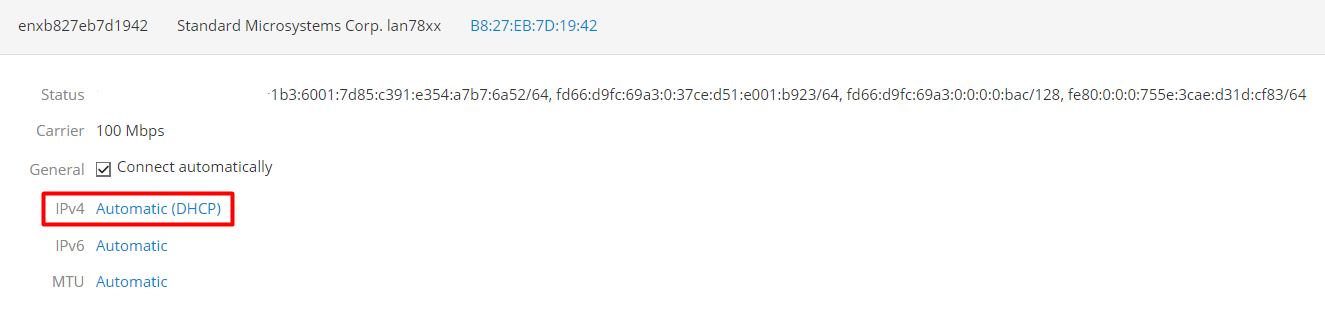
b. Alteração para IP Fixo:
- Se o IP destinado a rede não for DHCP, mas sim um IP fixo, altere a opção de "DHCP" para "Manual";
- Clique em "Automatic (DHCP)" e selecione a opção "Manual".
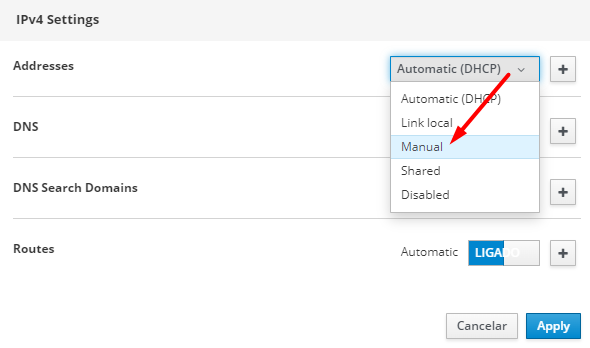
c. Inserção do IP Fixo:
- Ao selecionar a opção "Manual", os campos para inserir o IP fixo serão abertos.
- Insira o IP e clique em "Apply" (Aplicar). Se necessário, confirme a mudança do IP.
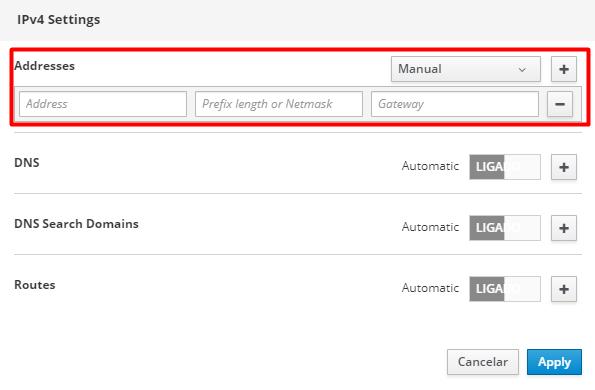
2.2 Em caso de Wi-Fi
Para conectar-se a uma rede Wi-Fi, basta selecionar a interface "wlan".
a. Adicionar Conexão:
Clique na interface "wlan" e, em seguida, clique no botão "+Add Connection" (Adicionar Conexão).
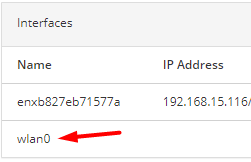
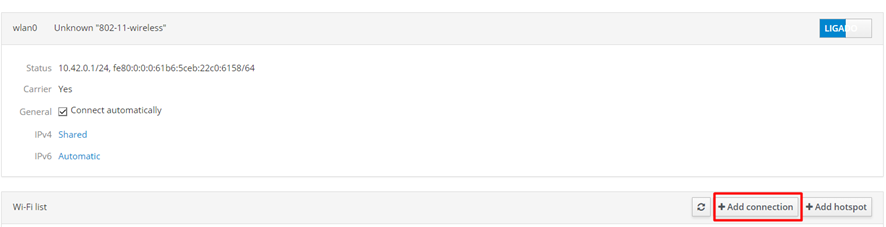
b. Configurar a Rede Wi-Fi:
Insira as informações da rede Wi-Fi:
- SSID: nome da rede Wi-Fi;
- Security: tipo de criptografia de senha (por padrão, utilize WPA/WPA2 Personal);
- Password: senha da rede Wi-Fi.
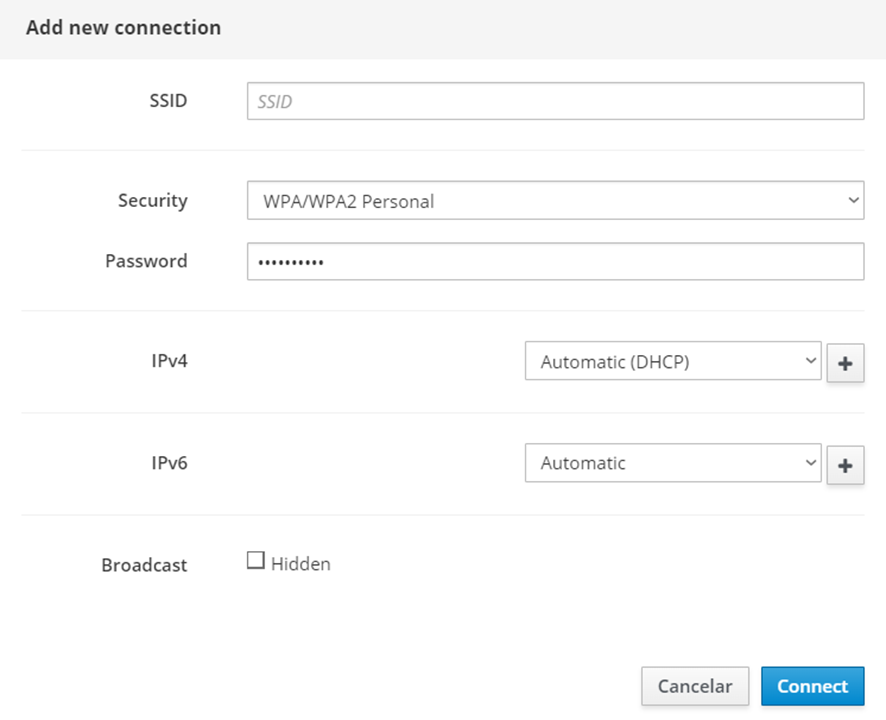
c. Configurar IP Fixo (se necessário):
Se a rede Wi-Fi utiliza um IP fixo, altere a opção de "Automatic (DHCP)" para "Manual". Isso abrirá os campos para inserir o IP fixo.
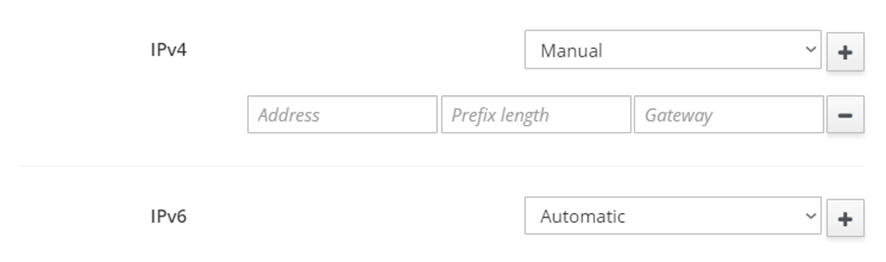
d. Conectar à Rede:
Clique no botão "Connect" (Conectar). Se a conexão for bem-sucedida, a página exibirá o status como "Disconnected".
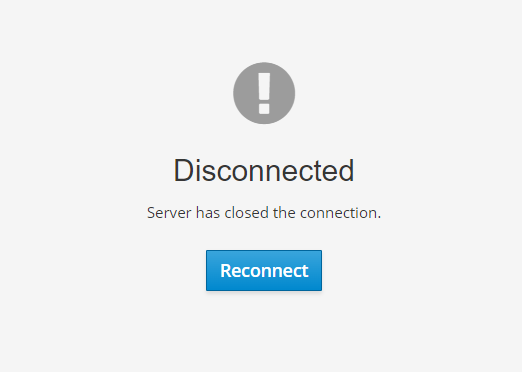
3. Equipamento e Interfaces
Identifique qual das interfaces será utilizada para que o ST-One Hardware® se conecte a rede TI.
| Equipamento | Interfaces | Tipo |
|---|---|---|
| ST-One Hardware® | enxb827eb7d1942 | Cabo de Rede |
| Adaptador usb/ ethernet | enx: MacAddress | Cabo de Rede |
| ST-One Hardware® | wlan | Conexão Wi-Fi ou Hotspot |
4. Configurando Rede TI
4.1. Teste de Conexão
Para acessar o ST-One Hardware®, é necessário um computador/notebook que esteja conectado a mesma rede.
a. Acessar o Cockpit:
- No Cockpit, vá para a aba "Terminal".
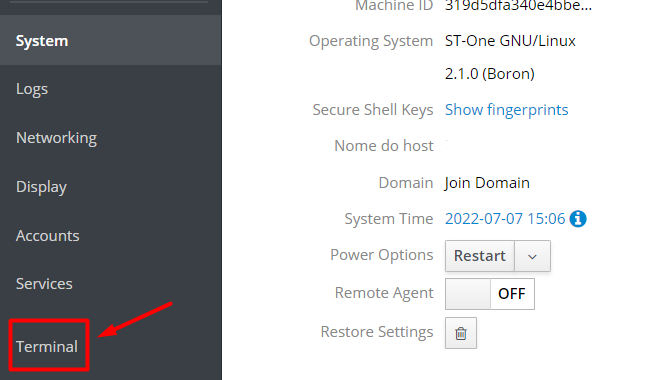
b. Testar a Conexão dos Serviços:
- No "Terminal", digite os seguintes comandos para testar a conexão dos serviços MQ (comunicação dos dados coletados com o serviço em nuvem) e MC (comunicação do ST-One Hardware® com os serviços de monitoramento):
- netcat -zv -w 5 mq.st-one.io 8883
- netcat -zv -w 5 mc.st-one.io 443
- Os comandos devem retornar a mensagem "succeeded!" (sucesso!), como nas imagens abaixo. Caso contrário, avance para a seção de "Resolução de Problemas" logo abaixo.


c. Contato para Digitalização dos Dados:
- Se o retorno for "succeeded!", entre em contato via Ee-mail informando o Serial Number/Número de Série do ST-One Hardware® instalado para prosseguir com o processo de digitalização dos dados:
- E-mail: support@st-one.io
4.2. Resolução de Problemas
Aqui estão listados os erros que podem ocorrer ao executar os comandos de teste dos serviços e suas respectivas causas e mitigações:
| Nome do Erro | Causa | Mitigação |
|---|---|---|
"mc.st-one.io" port 443: Temporary failure in name resolution | O DNS não está conseguindo atrelar o endereço do host MC ao IP | Conversar com a equipe de redes para configurar o DNS do host mc.st-one.io ao IP 104.41.62.233 |
"mq.st-one.io" port 8883: Temporary failure in name resolution | O DNS não está conseguindo atrelar o endereço do host MQ ao IP | Conversar com a equipe de redes para configurar o DNS do host mq.st-one.io ao IP 134.209.44.156 |
- Após a mitigação, execute novamente o comando de teste para verificar se o status de falha foi resolvido;
- Se o retorno for "succeeded!", entre em contato via E-mail informando o Serial Number do ST-One Hardware® instalado para prosseguir com o processo de digitalização dos dados.
Em caso de dúvidas entre em contato com o suporte via:
support@st-one.io